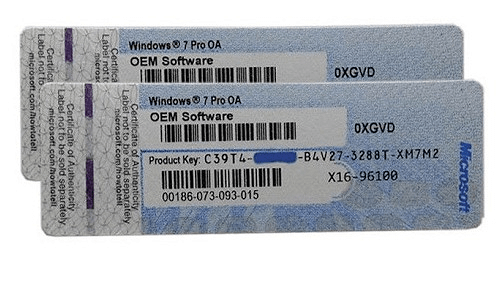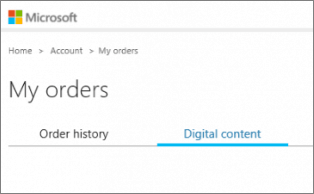如何從死機的電腦恢復Windows 10產品金鑰
- Tenforums.com
假設您遇到了類似的情況,您的電腦或筆記型電腦似乎死機或突然無法開機。在這種情況下,如果您想在重新安裝系統之前找到Windows產品金鑰,請留在這裡。我們將示範如何死機或無法開機的電腦輕鬆恢復Windows或已安裝應用程式的產品金鑰的細節。
讓我們開始吧!
4種方法從死機的電腦中尋找Windows產品金鑰
下面列出了所有可行方法,您可以嘗試每一種方法,從死機或無法開機的筆記型電腦中找到Windows產品金鑰:
- 支援系統:Windows 11/10/8/1/8/7、XP/Vista和Windows Servers。
- 適用場景:從死機或無法開機的電腦中尋找Windows產品金鑰。
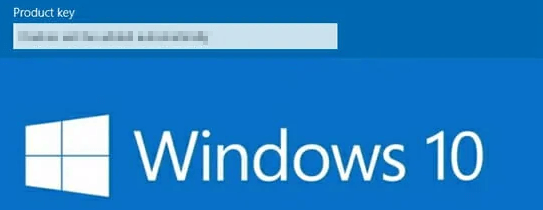
- EaseUS編輯的話:
- 仍然使用Windows安裝COA或擁有Microsoft帳戶的使用者,請嘗試前三種方法。
- 想要最快速的解決方法 — 方法4,EaseUSKey Finder軟體非常值得一試。
#1. 從COA(真品證明書)尋找死機PC的Windows產品金鑰
- 工具:真品證明書(Certificate of Authenticity)
- 耗時:1分鐘
Certificate of Authenticity也成為COA標籤,通常在Windows套裝軟體中出現。例如,當您購買Windows作業系統(例如Windows 7)時,您會獲得一個安裝套裝,裡面包含系統安裝CD、COA標籤和一些文件檔案。
COA標籤上印有系統產品金鑰序號。如果您又留下這個標籤,下面是如何找到死機電腦產品金鑰的步驟。
步驟1. 取出COA標籤
步驟2. 查看並找到標籤上的Windows產品金鑰
#2. 從Microsoft帳戶尋找死機PC的Windows產品金鑰
- 工具:Microsoft帳戶、使用者名稱和密碼
- 耗時:1-2分鐘
如果您是從Microsoft Store購買Windows系統,您可以按照以下步驟從Microsoft帳戶還原Windows金鑰:
注意:您需要使用另一台正常運作的電腦來協助操作此方法。
步驟1. 開啟Microsoft Store。
步驟2. 登入您的Microsoft帳戶,輸入您的使用者名稱和密碼。
步驟3. 到下載> 產品金鑰。
步驟4. 點擊訂閱並點擊「數位內容」。
您應該能夠在這個部分中找到您的Windows產品金鑰。
#3. 連絡Microsoft支援服務,以尋找Windows金鑰
- 工具:電腦或電子郵件
- 耗時:2-5分鐘或更久
您可以嘗試的最後一種官方方式就是連絡Microsoft支援服務以尋求協助。如果您與Microsoft支援服務取得聯繫,他們的技術人員應該會協助您尋找死機電腦的Windows產品金鑰。
步驟1. 進入Microsoft支援服務頁面。
步驟2. 點擊支援。
步驟3. 告訴支援團隊您的電腦出了什麼問題並尋求協助。
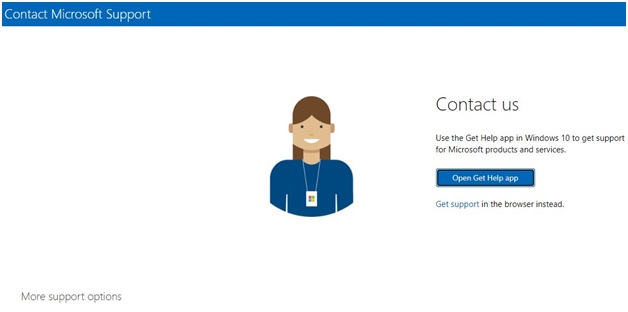
#4. 使用Windows產品金鑰檢視器 — EaseUS Key Finder
- 工具:一台新電腦、一條SATA轉接線、Windows產品金鑰尋找軟體
- 耗時:5分鐘左右
除了上述三種方法外,我們還為您準備了一個簡單的解決方案。您所需要的就是一套可靠的Windows產品金鑰檢視器 — EaseUS金鑰尋找軟體,也稱為EaseUS Key Finder。
軟體的產品金鑰功能可以透過兩步驟掃描和檢視產品金鑰。接著介紹軟體如何做到這點:
首先,從死機電腦中取出系統硬碟
您需要打開電腦外殼,找到系統硬碟,然後把硬碟從死機的電腦中取出來。
接下來,連接系統磁碟機到新的電腦
然後,您需要一條SATA-USB 3.0轉接線將您的硬碟或SSD變成一個外接硬碟。

使用SATA-USB轉接線將硬碟或SSD連接到新電腦。
最後,執行EaseUS Key Finder軟體,開始尋找Windows產品金鑰
現在,您可以執行EaseUS Key Finder的金鑰功能來掃描和還原死機電腦中的Windows產品金鑰:
步驟 1. 從死機或無法啟動的PC上取下系統硬碟,然後通過SATA-USB傳輸線將其作為外接硬碟連接到正在執行的電腦。

步驟 2. 在健康計算機上執行EaseUS Key Finder,單擊「外接硬碟」,然後在「選擇硬碟」部分下方選擇死機或無法啟動的系統硬碟。 然後單擊「掃描」繼續。
或者,您可以在「選擇Microsoft 帳戶」部分下選擇死機或無法啟動的系統硬碟中的用戶帳戶。
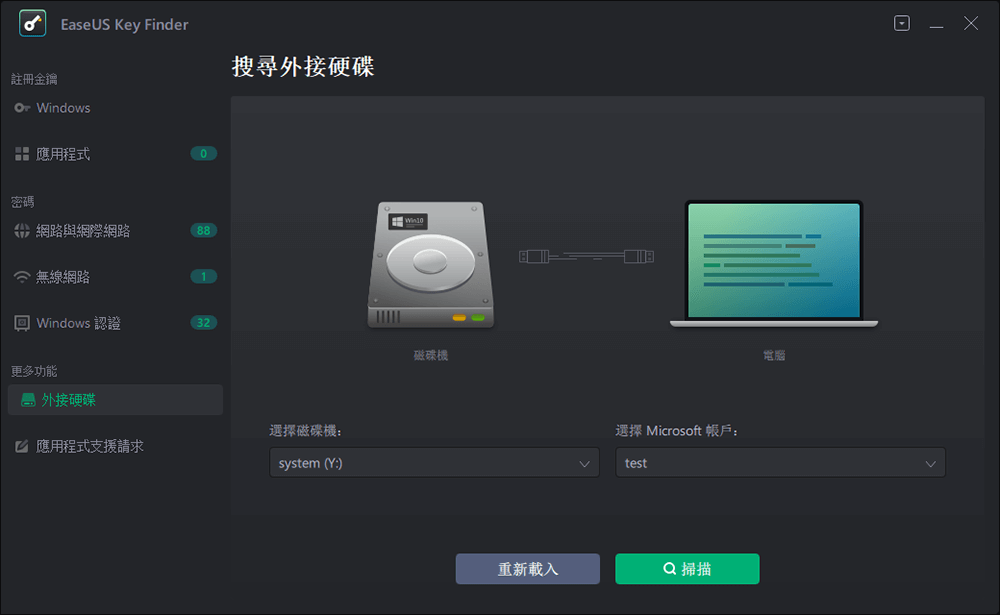
步驟 3. 從死機或無法啟動的PC系統硬碟中查找重要的產品激活密鑰。
1. 要查詢Windows、應用程式產品金鑰或WiFi密碼:
- 單擊「Windows」或「應用程式」>Windows或應用程式的產品激活密鑰或死機或無法啟動的PC WiFi密碼將顯示在右側窗格中。
- 單擊「複製」、「列印」或「保存」來備份Windows或已安裝的軟體產品激活金鑰或WiFi密碼。
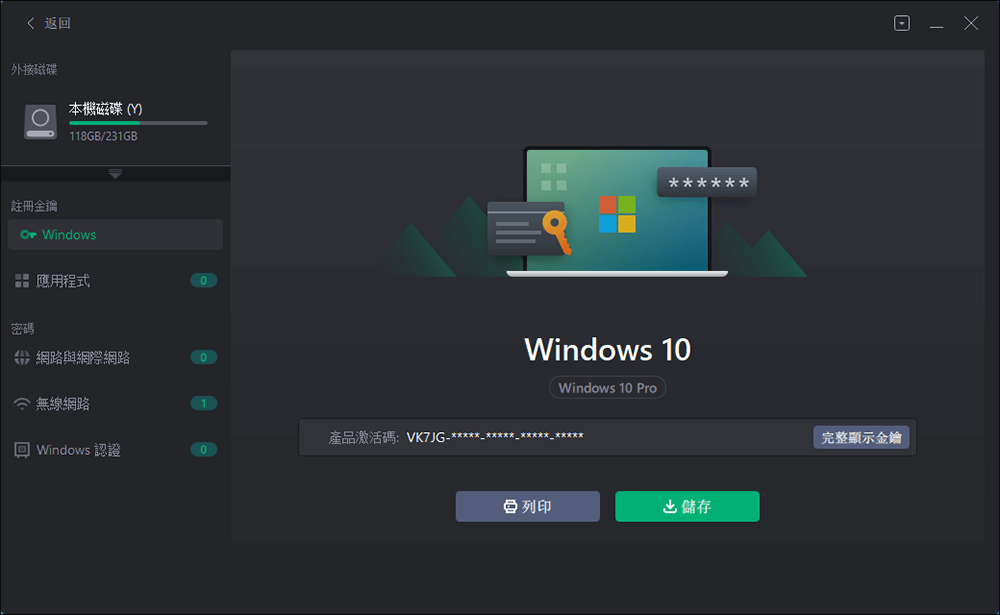
2. 要查詢瀏覽器或您的Windows憑證密碼:
- 單擊左側的「Internet和網路」或「Windows憑證」,然後單擊「立即驗證」。
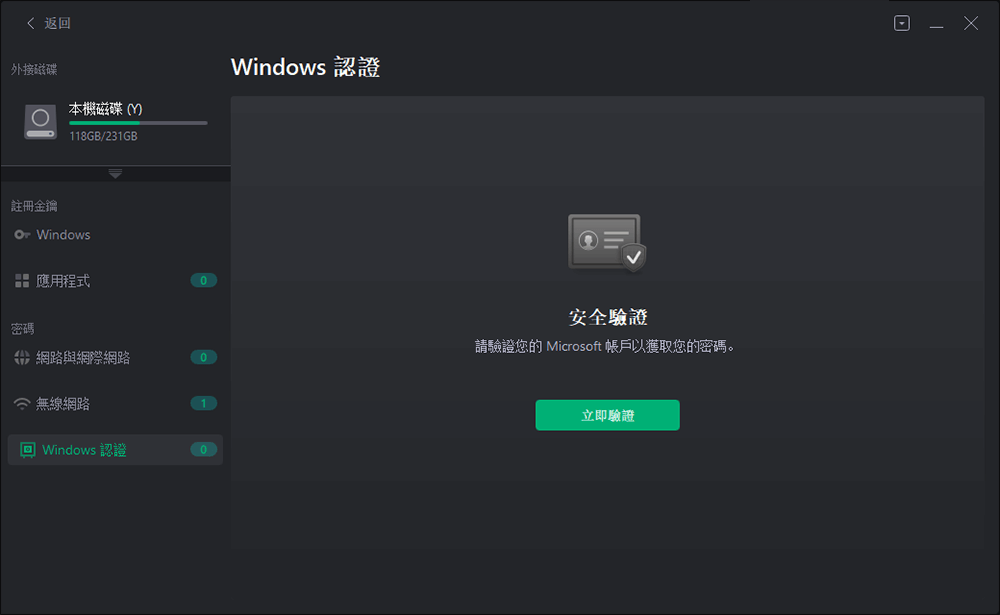
- 輸入死機或無法啟動PC的Microsoft帳戶和密碼以進行驗證。
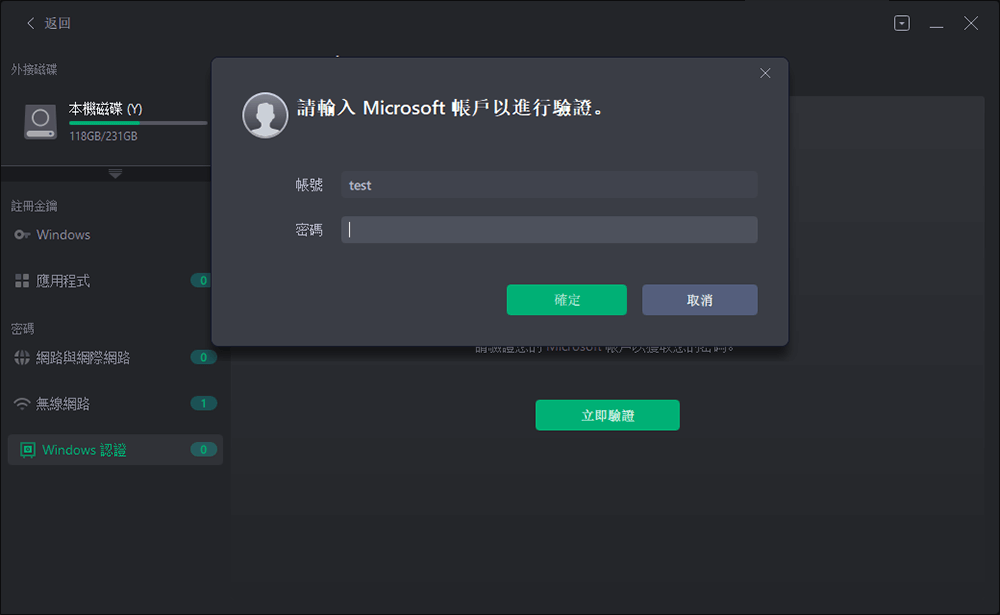
- 然後,您將看到保存在瀏覽器或PC中的所有帳戶和密碼。 您可以「複製」、「列印」或「保存」這些帳戶和密碼。
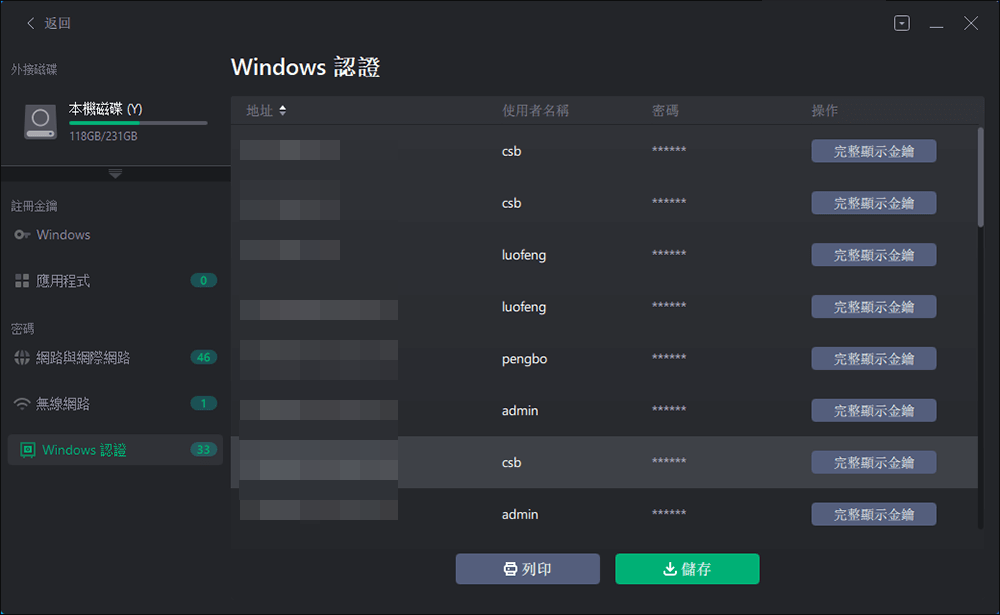
結論
透過以上四種方法,您可以成功從死機或無法開機的電腦中找到Windows產品金鑰。
請注意,如果您沒有COA標籤或忘記了您的Microsoft帳戶,可以直接求助於EaseUS Key Finder。讓EaseUS Key Finder助您一臂之力!
這篇文章對你有幫助嗎?
相關文章
-
如何還原Microsoft Office 2007產品激活碼(7 種方法)
![author icon]() Agnes/2025-03-24
Agnes/2025-03-24 -
![author icon]() Agnes/2025-01-09
Agnes/2025-01-09 -
如何找到Windows Server 2019產品金鑰 [3 種方法]
![author icon]() Agnes/2025-03-24
Agnes/2025-03-24 -
如何取回Windows 11/10/8/7中丟失的產品金鑰(5種方法)
![author icon]() Gina/2025-03-24
Gina/2025-03-24
關於EaseUS Key Finder
EaseUS Key Finder可以幫您高效查詢或恢復Windows及其他產品的金鑰,支援超過1000種軟體。